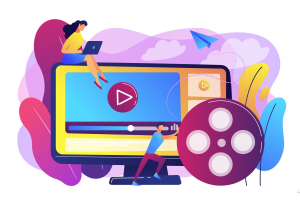Вы когда-нибудь смотрели на свой компьютер с отчаянием и злостью, когда он долго открывал простую папку или едва тянул приложение? Порой кажется, что система живёт собственной жизнью и над вами будто зависла чёрная туча. Но всё не так безнадёжно! В этой статье мы разберёмся, как пробудить дремлющую силу вашего железа. Подготовьтесь открыть для себя эффективные и эмоционально заряженные способы ускорить свой компьютер — так, чтобы вы сами удивились благоприятному исходу!
1. Понимание причин замедления
Когда компьютер начинает работать медленно, невольно возникают сомнения: может ли он стать таким же быстрым, как новый? Часто мы виним обновления, вирусы или «устаревшее железо». Но истинные причины бывают куда глубже.
Множество фоновых процессов
Десятки незаметных приложений способны сильно нагружать систему. В особенности это касается автоматических обновлений, синхронизаций и сервисов резервного копирования.
Скопление временных файлов
Повторяющиеся и устаревшие файлы занимают ценные гигабайты. Это не только «засоряет» диск, но и влияет на скорость чтения и записи данных.
2. Удаляем лишнее программное обеспечение
Операционная система покрывается невидимым «мхом» из приложений, которые вы когда-то установили, но давно не используете. Избавиться от ненужного — значит освободить ресурсы для тех процессов, которые реально имеют значение.
- Удалите старые игры и программы, о которых давно забыли.
- Проверьте панель задач на наличие лишних сервисов — некоторые из них запускаются при старте системы и тормозят загрузку.
3. Дефрагментация и чистка диска: когда порядок — всё
В современных системах с SSD дисками дефрагментация не столь актуальна. Однако, если у вас классический жёсткий диск (HDD), то правильная организация данных может существенно повысить скорость доступа к ним.
Один или два раза в месяц:
- Запустите встроенную в систему утилиту дефрагментации.
- Очистите накопитель от временных файлов и мусора, используя надёжный клинер или стандартные средства Windows.
Помните, что аккуратная «уборка» дискового пространства работает почти как генеральная уборка дома: освобождает место для важных элементов и наводит порядок.
4. Настройка автозапуска: мощный инструмент
Автоматический запуск программ часто оказывается за пределами внимания. Оно и понятно: много раз ставили разные софтины, и каждая стремится при запуске компьютера первыми же секундами отхватить кусок оперативной памяти. Попробуйте проследить и убрать из автозагрузки софт, который вам не нужен с самого утра.
- Откройте диспетчер задач (Task Manager).
- Во вкладке «Автозагрузка» проанализируйте, какие программы действительно важны каждый раз при запуске, а какие — нет.
Сокращение числа включённых по умолчанию приложений — один из самых быстрых шагов к увеличению быстродействия.
5. Обновление «железа»: второе дыхание для системы
Иногда проблема кроется не только в программных настройках, но и в аппаратной части. Если вы замечаете, что компьютер не тянет новые задачи, случаются неожиданные «подвисания» даже после уборки и оптимизации — пора задуматься о небольшом апгрейде.
Установка дополнительной планки оперативной памяти
Когда памяти становится больше, система чувствует себя «свободнее» и быстрее переключается между открытыми вкладками и программами.
Переход на SSD-накопитель
Даже недорогой твердотельный диск даёт колоссальный прирост скорости при загрузке системы и работе с большими объёмами данных. После такой замены ощущение «прироста молодости» компьютера, как правило, оказывается самым сильным.
6. Обновления ПО и драйверов: держим руку на пульсе
Иногда пользователи игнорируют предложения системы и производителей комплектующих обновить программу. Но устаревшие драйверы могут быть бичом производительности, провоцировать конфликты и вызывать падение FPS в играх.
Попробуйте:
- Регулярно проверять обновления Windows или другой используемой операционной системы.
- Следить за драйверами на видеокарту, сетевой адаптер и другие устройства.
- Пользоваться официальными сайтами производителей для скачивания актуальных пакетов.
Только не перегружайте систему автоматическими апдейтерами от сторонних разработчиков — чтобы вместо ускорения не получить очередную «загруженность».
7. Защита от вредоносных программ: больше, чем антивирус
Компьютер может замедляться из-за скрытых угроз. Речь идёт не только о банальных вирусах, но и о шпионских модулях, «рекламных» вставках и прочих нежелательных штуках. Здесь важно:
- Устанавливать проверенные антивирусы или комплексную систему защиты.
- Прогонять систему специальными программами для борьбы со шпионскими модулями.
- Соблюдать осторожность при загрузке файлов из сомнительных источников.
Если всё сделать грамотно, ваш компьютер будет сохранять бодрость, быстроту и отзывчивость даже при многочасовой работе или долгих онлайн-переписках.
Вывод и приглашение к дискуссии
Надеемся, что эти советы помогут вам вдохнуть новую жизнь в ваш компьютер. Не бойтесь экспериментов, ищите оптимальные решения для своей системы, интересуйтесь обновлениями и будьте внимательны к тому, какие процессы незаметно «едят» ресурсы. Если вы уже нашли проверенный способ ускорить работу своего ПК, поделитесь своим мнением в комментариях! Расскажите о своих находках, оставьте отзыв, поставьте лайк и отправьте статью друзьям — возможно, им тоже нужно вернуть потерянную скорость.